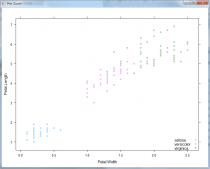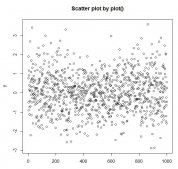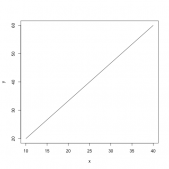R 语言提供来大量的库来实现绘图功能。
饼图,或称饼状图,是一个划分为几个扇形的圆形统计图表,用于描述量、频率或百分比之间的相对关系。
R 语言使用 pie() 函数来实现饼图,语法格式如下:
pie(x, labels = names(x), edges = 200, radius = 0.8, clockwise = FALSE, init.angle = if(clockwise) 90 else 0, density = NULL, angle = 45, col = NULL, border = NULL, lty = NULL, main = NULL, …)
- x: 数值向量,表示每个扇形的面积。
- labels: 字符型向量,表示各扇形面积标签。
- edges: 这个参数用处不大,指的是多边形的边数(圆的轮廓类似很多边的多边形)。
- radius: 饼图的半径。
- main: 饼图的标题。
- clockwise: 是一个逻辑值,用来指示饼图各个切片是否按顺时针做出分割。
- angle: 设置底纹的斜率。
- density: 底纹的密度。默认值为 NULL。
- col: 是表示每个扇形的颜色,相当于调色板。
绘制饼状图要做这些准备:反映数量的向量、各部分的标签、各部分的颜色(可选)。
饼图绘制
# 数据准备
info = c(1, 2, 4, 8)
# 命名
names = c("Google", "Runoob", "Taobao", "Weibo")
# 涂色(可选)
cols = c("#ED1C24","#22B14C","#FFC90E","#3f48CC")
# 绘图
pie(info, labels=names, col=cols)
执行绘图程序,会在当前目录下生存一个 PDF 文件(Rplots.pdf),打开文件可以看到图形效果如下:

我们也可以使用 png()、jpeg()、bmp() 函数设置输出的文件格式为图片:
# 数据准备
info = c(1, 2, 4, 8)
# 命名
names = c("Google", "Runoob", "Taobao", "Weibo")
# 涂色(可选)
cols = c("#ED1C24","#22B14C","#FFC90E","#3f48CC")
# 设置输出图片
png(file='runoob-pie.png', height=300, width=300)
# 绘图
pie(info, labels=names, col=cols)
接下来我们给饼图设置标题,中文字体需要设置字体参数 family='GB1',也可以自己设置字体库,详细参考:R 绘图 - 中文支持。
# 数据准备
info = c(1, 2, 4, 8)
# 命名
names = c("Google", "Runoob", "Taobao", "Weibo")
# 涂色(可选)
cols = c("#ED1C24","#22B14C","#FFC90E","#3f48CC")
# 计算百分比
piepercent = paste(round(100*info/sum(info)), "%")
# 绘图
pie(info, labels=piepercent, main = "网站分析", col=cols, family='GB1')
# 添加颜色样本标注
legend("topright", names, cex=0.8, fill=cols)
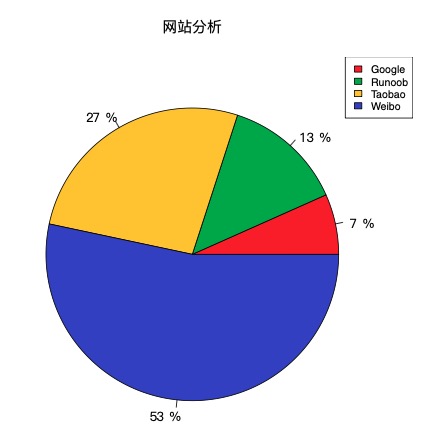
如果要绘制 3D 的饼图,可以使用 plotrix 库的 pie3D() 函数,使用前我们需要先安装:
install.packages("plotrix", repos = https://mirrors.ustc.edu.cn/CRAN/)
# 载入 plotrix
library(plotrix)
# 数据准备
info = c(1, 2, 4, 8)
# 命名
names = c("Google", "Runoob", "Taobao", "Weibo")
# 涂色(可选)
cols = c("#ED1C24","#22B14C","#FFC90E","#3f48CC")
# 设置文件名,输出为 png
png(file = "3d_pie_chart.png")
# 绘制 3D 图,family 要设置你系统支持的中文字体库
pie3D(info,labels = names,explode = 0.1, main = "3D 图",family = "STHeitiTC-Light")
生成图片如下所示:
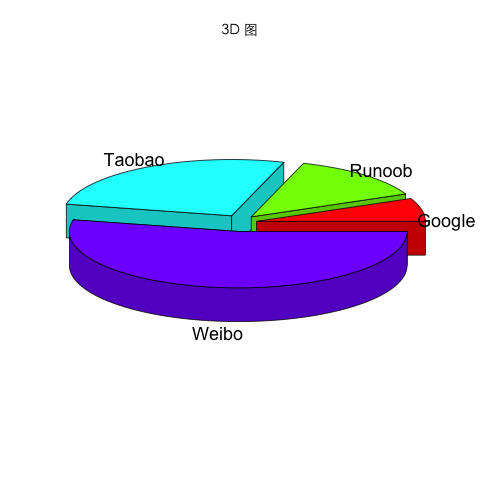
条形图绘制
条形图,也称为柱状图条形图,是一种以长方形的长度为变量的统计图表。
条形图可以是水平或垂直的,每个长方形可以有不同的颜色。
R 语言使用 barplot() 函数来创建条形图,格式如下:
barplot(H,xlab,ylab,main, names.arg,col,beside)
参数说明:
- H 向量或矩阵,包含图表用的数字值,每个数值表示矩形条的高度。
- xlab x 轴标签。
- ylab y 轴标签。
- main 图表标题。
- names.arg 每个矩形条的名称。
- col 每个矩形条的颜色。
接下来我们创建一个简单的条形图:
# 准备一个向量 cvd19 = c(83534,2640626,585493) # 显示条形图 barplot(cvd19)
执行绘图程序,会在当前目录下生存一个 PDF 文件(Rplots.pdf),打开文件可以看到图形效果如下:
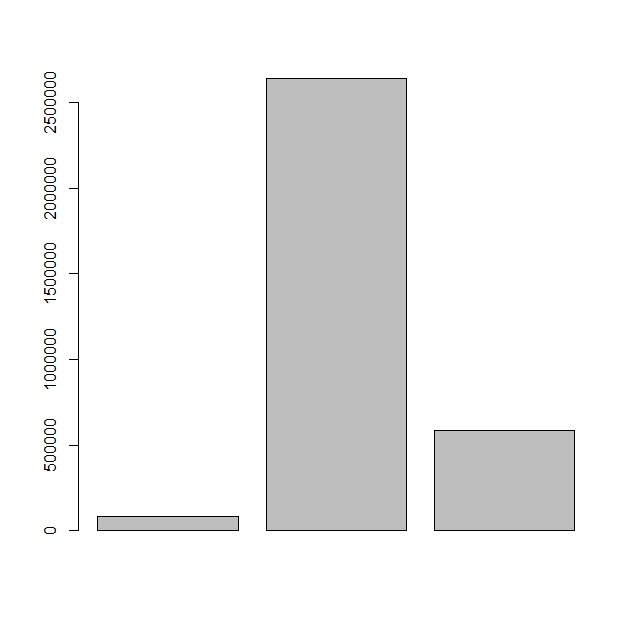
为了更好地表达信息,我们可以在图表上添加标题、颜色及每个矩形条的名称。
以下我们创建 2020 年 7 月 1 日中国、美国和印度的新冠疫情确诊人数统计图。
中文字体需要设置字体参数 family='GB1':
cvd19 = c(83534,2640626,585493)
barplot(cvd19,
main="新冠疫情条形图",
col=c("#ED1C24","#22B14C","#FFC90E"),
names.arg=c("中国","美国","印度"),
family='GB1'
)
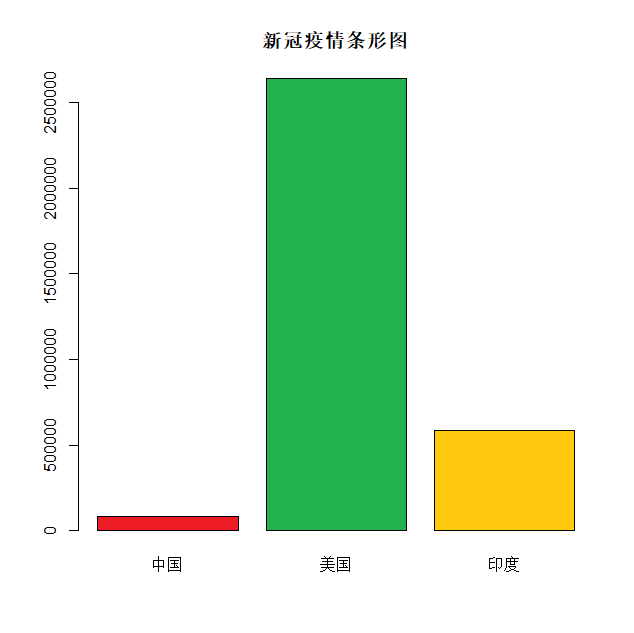
barplot 中的数据既可以是向量,也可以是矩阵,现在我们生成一张新冠疫情 6 月和 7 月对比图。
首先准备数据:
| 中国 | 美国 | 印度 | |
|---|---|---|---|
| 6 月 | 83017 | 1794546 | 190535 |
| 7 月 | 83534 | 2640626 | 585493 |
转换成矩阵,生成条形图,按并排格式显示,而且要显示颜色样本。
这里我们设置了自己的字体库,详细内容可以参考R 绘图 - 中文支持
library(showtext);
font_add("SyHei", "SourceHanSansSC-Bold.otf");
cvd19 = matrix(
c(83017, 83534, 1794546, 2640626, 190535, 585493),
2, 3
)
# 设置文件名,输出为 png
png(file = "runoob-bar-1.png")
#加载字体
showtext_begin();
colnames(cvd19) = c("中国", "美国", "印度")
rownames(cvd19) = c("6月", "7月")
barplot(cvd19, main = "新冠疫情条形图", beside=TRUE, legend=TRUE, family='SyHei')
# 去掉字体
showtext_end();
以下代码会在当前程序目录下生存一个 runoob-bar-1.png 文件,如下所示:
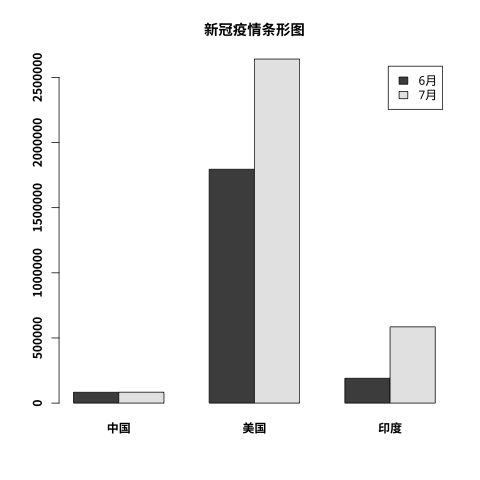
我们设置的颜色样本将是每各组的颜色样本:
library(plotrix)
library(showtext);
font_add("SyHei", "SourceHanSansSC-Bold.otf");
cvd19 = matrix(
c(83017, 83534, 1794546, 2640626, 190535, 585493),
2, 3
)
# 设置文件名,输出为 png
png(file = "runoob-bar-2.png")
#加载字体
showtext_begin();
colnames(cvd19) = c("中国", "美国", "印度")
rownames(cvd19) = c("6月", "7月")
barplot(cvd19, main = "新冠疫情条形图", beside=TRUE, legend=TRUE,col=c("blue","green"), family='SyHei')
# 去掉字体
showtext_end();
以下代码会在当前程序目录下生存一个 runoob-bar-2.png 文件,如下所示:
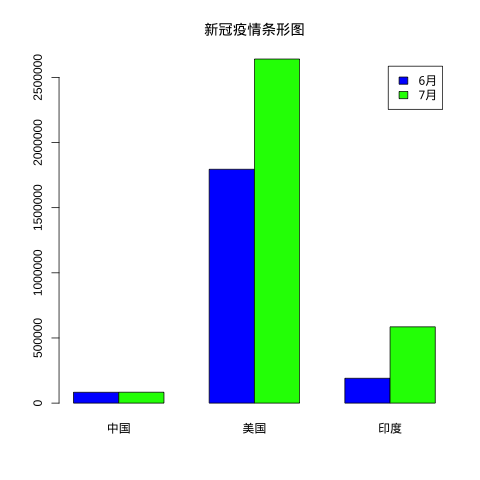
beside 参数
beside 设置矩形条堆叠的方式,默认为 FALSE:
- beside=FALSE 时,条形图的高度是矩阵的数值,矩形条是水平堆叠的。
- beside=TRUE 时,条形图的高度是矩阵的数值,矩形条是并列的。
library(showtext);
font_add("SyHei", "SourceHanSansSC-Bold.otf");
cvd19 = matrix(
c(83017, 83534, 1794546, 2640626, 190535, 585493),
2, 3
)
# 设置文件名,输出为 png
png(file = "runoob-bar-3.png")
#加载字体
showtext_begin();
colnames(cvd19) = c("中国", "美国", "印度")
rownames(cvd19) = c("6月", "7月")
barplot(cvd19, main = "新冠疫情条形图", beside=FALSE, legend=TRUE,col=c("blue","green"), family='SyHei')
# 去掉字体
showtext_end();
以下代码会在当前程序目录下生存一个 runoob-bar-3.png 文件,如下所示:
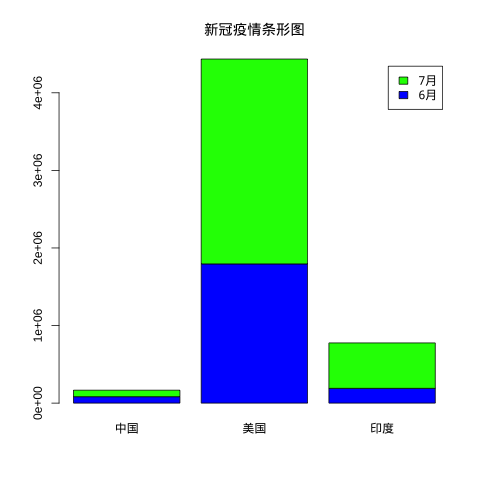
以上就是如何用R语言绘制饼图和条形图的详细内容,更多关于R语言绘制饼图和条形图的资料请关注服务器之家其它相关文章!
原文链接:https://www.runoob.com/r/r-pie-charts.html